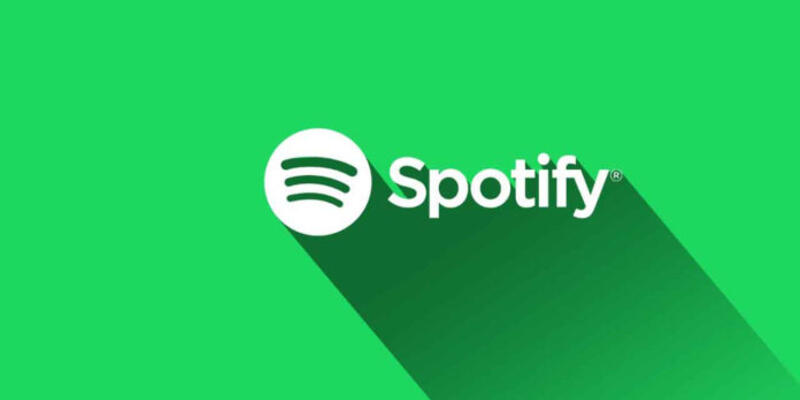Spotify Kendi Kendine Kapanıyor iPhone’unuzda en sevdiğiniz müziği dinliyorsunuz ancak birden çalma listeniz durdu ve “Spotify çalışmayı durdurdu” diyen bir hata mesajıyla karşılaşıyorsanız yazımız size çözüm yöntemleri sunacak. Herhangi bir uygulamada rastgele olur ve olabilir. Bunun gibi hatalar genellikle ya bir uygulamadaki ya da cihazın dahili belleğindeki bellek sorunlarına atfedilir. Önbellek dosyaları ve bozuk veriler de suçlular arasındadır.
Diğer faktörler, diğer hatalı uygulamalar, hatalı güncelleme, geçersiz ayarlar ve bazen İnternet kesintileri gibi ağ bağlantısı sorunlarını içerir ancak bunlarla sınırlı değildir. Tüm bu temel nedenler yazılımla ilgilidir ve bu nedenle bazı geçici çözümlerle giderilebilir.
Spotify Kendi Kendine Kapanıyor iPhone Çözümü
Aşağıda vurgulananlar, Spotify uygulamasında, iPhone’da çökmeye devam eden veya sabit çalışmayan bir soruna yönelik önerilen geçici çözümlerin ve genel çözümlerin bir özetidir. Yeni iPhone’unuzda Spotify ile ilgili sorunları gidermek için daha fazla girdiye ihtiyacınız olduğunda bu izlenecek yollara başvurmaktan çekinmeyin. Spotify Kendi Kendine Kapanıyor iPhone sorunu çözümü başlıyor.
İlginizi Çekebilir: Spotify Lyrics Açma – PC ve Mobil (Şarkı Sözleri)
1. Çözüm: Uygulamayı Temizleyin ve Yeniden Başlatın.
Spotify Kendi Kendine Kapanıyor iPhone hatası için ilk çözümümüz umarım yardımcı olacaktır. Uygulamanız kötüye gittiğinde deneyebileceğiniz ilk olası çözüm, uygulamadan çıkmak ve ardından yeniden başlatmaktır. Duruma bağlı olarak, uygulamayı takıldığında kapanmaya zorlamanız gerekebilir.
Uygulamadan çıkmak, bozuk önbellek ve uygulama içindeki veriler dahil olmak üzere küçük kusurları temizleyebilir ve böylece uygulamanın temiz ve yeni bir başlangıç yapmasına izin verebilir. İşte nasıl yapıldığı:
- Ana ekranınızın altından ortasına doğru yukarı kaydırın ve ardından Uygulama Değiştirici görünene kadar basılı tutun. Uygulama değiştirici, son kullandığınız uygulamaların önizlemelerini içerir.
- Uygulama ön izlemesinden Spotify’ı bulmak için sola veya sağa kaydırın.
- Spotify uygulaması simgesine sıkıca dokunun ve basılı tutun, ardından kırmızı daire içindeki eksi işaretine (–) dokunun.
- Alternatif olarak, eksi işareti görünür görünmez uygulamayı kapatmak için yukarı kaydırabilirsiniz.
Uygulamanıza dinlenmesi için yaklaşık 30 saniye veya 1 dakika verin ve ardından stabil olup olmadığını görmek için Spotify’ı tekrar açmayı deneyin.


2. Çözüm: iPhone’unuzu Yeniden Başlatın (Yazılımdan Sıfırlama).
Spotify Kendi Kendine Kapanıyor iPhone hatası için 2.si çözüm yöntemimiz daha garanti. Uygulamadan çıkmak yardımcı olmazsa, tetikleyici telefon sisteminin içinden olabilir. Spotify’ın rutinini bozan küçük bir sistem hatası veya bozuk önbellek dosyası olabilir. Suçlu buysa, büyük olasılıkla yazılım sıfırlaması veya cihazın yeniden başlatılmasıyla ele alınacaktır. Sadece şu adımları izleyin:
- Kapatmak için Kaydır görüntülenene kadar Yan/Güç düğmesini ve Ses düğmesini basılı tutun.
- iPhone’unuzu tamamen kapatmak için kaydırıcıyı sürükleyin.
- Yaklaşık 30 saniye sonra, Apple logosu görünene kadar Yan/Güç düğmesini tekrar basılı tutun.
Cihazınız yeniden başlatıldıktan sonra, zaten düzeltilip düzeltilmediğini görmek için Spotify’ı açın.
3. Çözüm: Uygulamayı Güncelleyin
Güncellemeler aynı şekilde güvenlik geliştirmesi için düzeltme yaması içerir. iOS güncellemelerinde olduğu gibi, yeni uygulama güncellemesini yüklemek, Spotify uygulamanızda meydana gelenler gibi belirli uygulamalarda ortaya çıkan sorunları çözme potansiyeline sahiptir.
Bunu söyledikten sonra, App Store’u başlatın ve uygulamalarınız için mevcut güncellemeler, özellikle Spotify güncellemesi olup olmadığını kontrol edin. Cihazınızı otomatik güncelleme için yapılandırmadıysanız, uygulama güncellemelerini manuel olarak uygulamanız gerekebilir. Spotify Kendi Kendine Kapanıyor iPhone çözümü, İşte nasıl:
- Ana ekrandan App Store simgesine dokunun.
- App Store ana ekranının sağ alt tarafındaki Güncellemeler simgesine dokunun.
- Spotify’ın yanındaki Güncelle düğmesine dokunun. Bekleyen güncellemeleri olan başka uygulamalar görürseniz, onları da güncelleyin.
- Aynı anda birden fazla uygulama güncellemesi yüklemek için ekranın sağ üst tarafındaki Tümünü Güncelle düğmesine dokunmanız yeterlidir.
Tüm uygulama güncellemeleri tamamen yüklendiğinde, uygulamalarınızdaki son değişiklikleri uygulamak için iPhone’unuzu yeniden başlatın ve aynı şekilde uygulamaları ve telefonunuzun dahili belleğini yenileyin.
4. Çözüm: iPhone’unuzdaki Tüm Ayarları Sıfırlayın
Uygulama hataları ve hataların yanı sıra cihazınızdaki geçersiz ayarlar da Spotify ile çakışmaya neden olabilir. Spotify uygulaması, iPhone ayarlarınızda değişiklik yaptıktan sonra yaramazlık yapmaya başladıysa, bunun temel nedeni büyük olasılıkla budur. Bu nedenle, önceki konfigürasyona yaptığınız bireysel ayar değişikliklerini geri almak gereklidir.
Ancak, her menü seçeneğine gitmeniz gerekeceğinden, bunu yapmak daha fazla zaman ve çaba gerektirecektir. Buna daha hızlı bir alternatif çözüm, iPhone’unuzdaki tüm ayarları sıfırlamaktır. Spotify Kendi Kendine Kapanıyor iPhone çözümü bakın nasıl:
- Ayarlar’a gidin.
- Genel’e dokunun.
- Sıfırla’ya dokunun.
- Tüm ayarları sıfırlama seçeneğini seçin. Bu, Wi-Fi ağları ve şifreler dahil mevcut ayarlarınızı siler.
- İstenirse, cihaz şifrenizi girin.
- Ağ ayarlarının sıfırlandığını onaylamak için seçeneğe dokunun.
Fabrika ayarlarına sıfırlamanın aksine bu, iPhone’unuzun dahili belleğinde kayıtlı verilerinizi ve kişisel bilgilerinizi etkilemez. Spotify Kendi Kendine Kapanıyor iPhone hala düzelmediyse son çözümü de deneyebilirsiniz.


5. Çözüm: Spotify’ı Silin ve Yeniden Yükleyin.
Başka hiçbir şey çalışmıyorsa ve Spotify iPhone’unuzda çökmeye devam ederse, muhtemelen uygulamanın kaldırılması gerekir. Uygulama, kötü amaçlı yazılım veya dahili veri bozulması nedeniyle daha karmaşık hatalarla karşılaşıyor olabilir. Hatalı Spotify uygulamasını sildikten sonra, iPhone’unuzdaiçin Spotify’ın en son sürümünü App Store’dan indirebilirsiniz. İşte o zaman yapmanız gerekenler:
- Ana ekrandan herhangi bir uygulama simgesine dokunun ve basılı tutun.
- Simgeler titremeye başladığında Spotify uygulaması simgesinin köşesindeki X’e dokunun.
- Son olarak, seçilen uygulamanın silinmesini onaylamak için Sil’e dokunun.
Daha sonra iPhone‘unuzu yeniden başlatın ve aşağıdaki adımlarla iPhone’unuz için Spotify uygulamasının en son sürümünü indirip yüklemek için App Store’a geri dönün:
- App Store’u açmak için dokunun.
- Ekranın altındaki Ara’ya dokunun.
- Arama çubuğuna Spotify yazın.
- Arama sonuçlarından Spotify’ı seçin.
- Uygulamayı cihazınıza indirip yüklemek için Al veya Bulut simgesine dokunun.
- İstenirse, devam etmek için Apple Kimliği parolanızı girin.
Uygulama başarıyla yüklenene kadar bekleyin, ardından son uygulama değişikliklerini doğru şekilde uygulamak için iPhone’unuzu yeniden başlatın. Daha sonra Spotify’ı başlatın ve bu sefer zaten düzgün ve sabit çalışıp çalışmadığına bakın. Değilse, zaten uygulama geliştiricilerinden daha fazla yardım istemeyi düşünmelisiniz. Spotify Kendi Kendine Kapanıyor iPhone ile ilgili son çözümümüzü de göstermiş olduk.
Spotify Kendi Kendine Kapanıyor iPhone Hatası Eğer Çözülmediyse
Daha fazla yardım ve iPhone’unuzda çalışmayan veya çökmeye devam eden Spotify uygulamasıyla ilgili sorunun nasıl çözüleceği konusunda daha fazla bilgi için Spotify Destek ile iletişime geçin veya Spotify Topluluğunu ziyaret edin. Yapılması gereken daha gelişmiş sorun giderme prosedürleri olabilir veya uygulamanın daha iyi ve istikrarlı çalışmasını sağlamak için yeniden yapılandırılması gereken gelişmiş uygulama içi ayarlar.
Spotify Kendi Kendine Kapanıyor iPhone adlı makalemiz burada sonlanıyor.